大家知道,当windows系统更新之后,需要重启系统才能够得到更新,这也让用户很是烦恼,其实电脑更新不需要重启也是可以的,那么win7系统怎么设置更新不需要重启系统呢?今天小编浅析win7系统更新后不重启系统的设置教程。
Win7系统内置的windows更新会自动接受来至微软的安全补丁,但在系统自动更新补丁之后会要求我们重启,如果我们点稍后重启的话,则还是会15分钟一次提醒,如果在工作不小心按到了就不好了,为此,小编整理了win7系统更新后不重启系统的设置教程,现分享给大家。
更新后不重启系统:
1.打开开始菜单,在搜索栏中输入“gpedit.msc”并回车,随后弹出 Local Group Policy Editor(本地组策略编辑)。
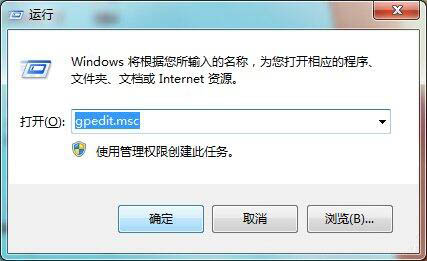
2.在窗口左侧展开 Computer Configuration(计算机配置) —》 Administrative Templates(管理模板) —》 Windows Components(Windows组建),并选择 Windows Update 。
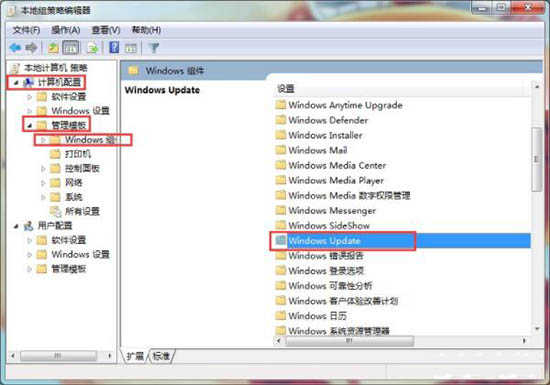
3.在右侧的列表中,找到并双击“No auto-restart with logged on users for scheduled automatic updates installations”选项,在弹出的窗口中改变状态设置,即将“Not Configured(未配置)”改为“Enabled(启用)”,最终点击OK,关闭Local Group Policy Editor(本地组策略编辑)窗口。#f#
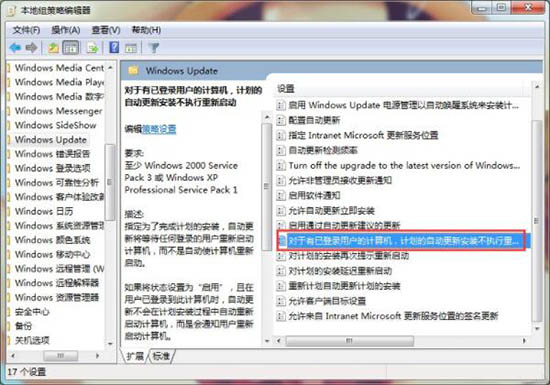
以上就是win7系统更新后不重启系统的设置教程介绍了,如果用户们使用电脑的时候下不动怎么设置更新不需要重启,可以参考以上方法步骤进行操作。